
In questo tutorial, ti mostreremo come installare phpBB su AlmaLinux 8. Per quelli di voi che non lo sapessero, phpBB è un software gratuito per forum flat forum scritto in PHP. Consente a singoli e webmaster di creare bacheche della comunità in pochi minuti per rimanere in contatto con gruppi di persone o idee Supporta anche i motori di database più diffusi (MySQL, Oracle Database, PostgreSQL, ecc.), strutture di messaggi piatte, sottoforum gerarchici , gruppi di utenti, ricerca full-text, plug-in e notifiche e-mail.
Questo articolo presuppone che tu abbia almeno una conoscenza di base di Linux, sappia come usare la shell e, soprattutto, che ospiti il tuo sito sul tuo VPS. L'installazione è abbastanza semplice e presuppone che tu sono in esecuzione nell'account root, in caso contrario potrebbe essere necessario aggiungere 'sudo ' ai comandi per ottenere i privilegi di root. Ti mostrerò l'installazione passo passo della bacheca phpBB su un AlmaLinux 8. Puoi seguire le stesse istruzioni per le distribuzioni Fedora, RHEL, CentOS e Rocky Linux.
Prerequisiti
- Un server che esegue uno dei seguenti sistemi operativi:distribuzioni AlmaLinux 8, Fedora, RHEL, CentOS e Rocky Linux.
- Si consiglia di utilizzare una nuova installazione del sistema operativo per prevenire potenziali problemi.
- Un
non-root sudo usero accedere all'root user. Ti consigliamo di agire comenon-root sudo user, tuttavia, poiché puoi danneggiare il tuo sistema se non stai attento quando agisci come root.
Installa phpBB su AlmaLinux 8
Passaggio 1. Innanzitutto, iniziamo assicurandoci che il tuo sistema sia aggiornato.
sudo dnf update sudo dnf install epel-release
Passaggio 2. Installazione di un server LAMP.
È richiesto un server LAMP di AlmaLinux. Se non hai installato LAMP, puoi seguire la nostra guida qui.
Passaggio 3. Installazione di phpBB su AlmaLinux 8.
Ora scarichiamo l'ultimo programma di installazione di phpBB dalla pagina ufficiale usando wget comando:
wget https://download.phpbb.com/pub/release/3.3/3.3.5/phpBB-3.3.5.zip unzip phpBB-3.3.5.zip sudo mv phpBB3 /var/www/html/phpbb
Dovremo modificare alcune autorizzazioni per le cartelle:
sudo chown -R www-data:www-data /var/www/html/phpbb sudo chmod -R 755 /var/www/html/phpbb
Passaggio 4. Configurazione di MariaDB.
Per impostazione predefinita, MariaDB non è protetto. Puoi proteggere MariaDB usando mysql_secure_installation sceneggiatura. dovresti leggere attentamente e sotto ogni passaggio che imposterà una password di root, rimuoverà gli utenti anonimi, non consentirà l'accesso root remoto e rimuoverà il database di test e l'accesso per proteggere MariaDB:
mysql_secure_installation
Configuralo in questo modo:
- Set root password? [Y/n] y - Remove anonymous users? [Y/n] y - Disallow root login remotely? [Y/n] y - Remove test database and access to it? [Y/n] y - Reload privilege tables now? [Y/n] y
Successivamente, dovremo accedere alla console MariaDB e creare un database per phpBB. Esegui il seguente comando:
mysql -u root -p
Questo ti chiederà una password, quindi inserisci la tua password di root MariaDB e premi Invio. Una volta effettuato l'accesso al server del database, devi creare un database per installazione di phpBB:
MariaDB [(none)]> CREATE DATABASE phpbb_db; MariaDB [(none)]> CREATE USER ‘phpbb_user’@’localhost’ IDENTIFIED BY ‘your-strong-password’; MariaDB [(none)]> GRANT ALL ON phpbb_db.* TO ‘phpbb_user’@'localhost’ IDENTIFIED BY ‘your-strong-password’ WITH GRANT OPTION; MariaDB [(none)]> FLUSH PRIVILEGES; MariaDB [(none)]> EXIT
Passaggio 6. Configura Apache.
Creeremo un host virtuale Apache per il tuo sito Web phpBB. Innanzitutto, crea '/etc/apache/conf.d/vhosts.conf ' utilizzando un editor di testo a tua scelta:
nano /etc/apache/conf.d/vhosts.conf IncludeOptional vhosts.d/*.conf
Quindi, crea l'host virtuale:
mkdir /etc/apache/vhosts.d/ nano /etc/apache/vhosts.d/your-domain.com.conf
Aggiungi le seguenti righe:
<VirtualHost YOUR_SERVER_IP:80> ServerAdmin [email protected] DocumentRoot "/var/www/html/phpbb/" ServerName your-domain.com ServerAlias www.your-domain.com ErrorLog "/var/log/httpd/your-domain.com-error_log" CustomLog "/var/log/httpd/your-domain.com-access_log" combined <Directory "/var/www/html/phpbb/"> DirectoryIndex index.html index.php Options FollowSymLinks AllowOverride All Require all granted </Directory> </VirtualHost>
Salva e chiudi il file. Riavvia il servizio Apache per rendere effettive le modifiche:
sudo systemctl restart httpd.service sudo systemctl enable httpd.service
Passaggio 7. Proteggi Apache con Let's Encrypt SSL Free Certificate
In primo luogo, installiamo Certbot utilizzando il comando seguente:
sudo dnf install certbot python3-certbot-apache
Quindi, installa il certificato SSL per Apache come segue:
sudo certbot --apache
Procedi con un prompt interattivo e installa il certificato. Se il certificato è installato vedrai il seguente messaggio di congratulazioni:
Deploying certificate Successfully deployed certificate for osticket.example.com to /etc/httpd/conf.d/osticket-le-ssl.confCongratulations! You have successfully enabled HTTPS on https://your-domain.com NEXT STEPS: - The certificate will need to be renewed before it expires. Certbot can automatically renew the certificate in the background, but you may need to take steps to enable that functionality. See https://certbot.org/renewal-setup for instructions. - - - - - - - - - - - - - - - - - - - - - - - - - - - - - - - - - - - - - - - - If you like Certbot, please consider supporting our work by: * Donating to ISRG / Let's Encrypt: https://letsencrypt.org/donate * Donating to EFF: https://eff.org/donate-le - - - - - - - - - - - - - - - - - - - - - - - - - - - - - - - - - - - - - - - -
Passaggio 8. Configura Firewall.
Consenti al firewall di utilizzare HTTP e HTTPS e ricaricalo con i seguenti comandi:
sudo firewall-cmd --permanent --zone=public --add-service=http sudo firewall-cmd --permanent --zone=public --add-service=https sudo firewall-cmd --reload
Passaggio 9. Accesso all'interfaccia Web di phpBB.
Una volta installato correttamente, apri il tuo browser web e accedi a phpBB utilizzando l'URL https://your-domain.com . Verrai reindirizzato alla pagina phpBB:
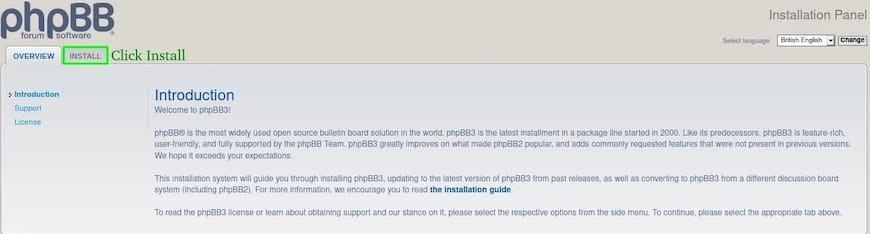
Congratulazioni! Hai installato correttamente phpBB. Grazie per aver utilizzato questo tutorial per installare il sistema di gestione dei contenuti phpBB sul tuo sistema AlmaLinux 8. Per ulteriore aiuto o informazioni utili, ti consigliamo di controllare il phpBB ufficiale sito web.